So installieren Sie UFIDA U8Win10: einfaches Tutorial
Wenn wir das Betriebssystem Win10 verwenden, müssen einige Freunde aus beruflichen Gründen UF u8 auf dem Computer verwenden, wissen aber nicht, wie man es bedient. In Bezug auf dieses Problem meint der Herausgeber, dass wir UF u8 zuerst online herunterladen können Verwenden Sie die Eigenschaften des Computers. Nehmen Sie einfach die entsprechenden Einstellungen vor, z. B. das Ändern des Computernamens, das Ändern der Registrierung usw. Schauen wir uns die detaillierten Schritte an, wie der Editor es gemacht hat. Klicken Sie unter Computername, Domänen- und Arbeitsgruppeneinstellungen auf die Schaltfläche „Einstellungen ändern“:
3 Klicken Sie auf die Registerkarte „Computername“ und geben Sie den Namen ein, der geändert werden muss Satzzeichen (Sonderzeichen);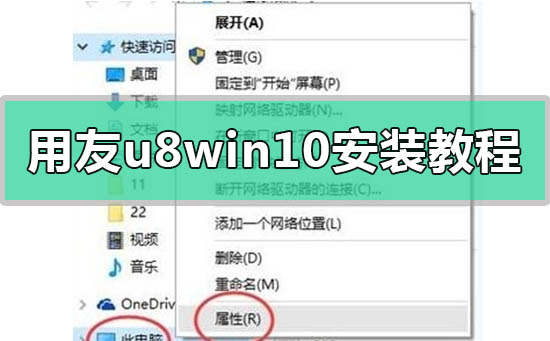
Schritt 2: Deaktivieren Sie die Benutzerkontensteuerung
1 und wählen Sie Systemsteuerung:
2. Klicken Sie in der Systemsteuerung auf: Kategorie – „Große Symbole“/„Kleine Symbole“ und dann auf „Benutzerkonto“:
3. Klicken Sie auf „Benutzerkonto“ und dann auf „Benutzerkonto ändern“. Klicken Sie auf die Schaltfläche „Nie benachrichtigen“, und achten Sie auf diesen Schritt.
4 Drücken Sie Win+R, um „Ausführen“ zu öffnen, und klicken Sie auf „OK“, um die Registrierung zu öffnen.
6. Suchen Sie nach dem Erweitern von System auf der rechten Seite nach „EnablelLua“, um es zu öffnen. Ändern Sie den Standardwert „1“ in „0“ und klicken Sie zum Speichern auf „OK“. 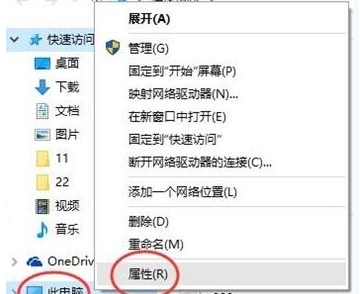
Schritt 3: Variablen ändern
1. Drücken Sie Win+X und klicken Sie auf System
2. Klicken Sie auf „Erweiterte Systemeinstellungen“ und klicken Sie unten im Popup-Fenster auf:
3 . Doppelklicken Sie auf das Bild oben TEMP in, die folgende Schnittstelle erscheint, ändern Sie den Variablenwert in d:temp
(beachten Sie, dass er in den Laufwerksbuchstaben geändert wird, den Sie haben, überprüfen Sie unbedingt, ob Sie Laufwerk D haben,
Wenn nicht, wechseln Sie zu Laufwerk C oder Das Laufwerk E ist auch in Ordnung, aber achten Sie darauf, den Doppelpunkt nicht in den chinesischen Doppelpunkt einzugeben, da sonst später ein Fehler angezeigt wird.) Ändern Sie dann den TMP:
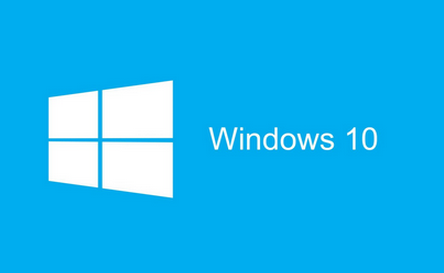
Schritt 4:
1. Klicken Sie mit der rechten Maustaste auf das Startmenü und wählen Sie:
2. Klicken Sie auf, um Windows-Funktionen zu aktivieren oder zu deaktivieren Das angezeigte Feld
ändert „Web“. Erweitern Sie die +-Zeichen vor „Verwaltungstools“ und „World Wide Web Services“ bis zur letzten Ebene in der Reihenfolge und aktivieren Sie dann alle:
4. Klicken Sie dann auf „OK“. Klicken Sie auf die Schaltfläche, um das Windows-Funktionsaktualisierungssymbol aufzufordern.
Bitte verbinden Sie den Computer mit dem Internet und klicken Sie auf „Datei von Windows Update herunterladen“. Andernfalls ist der installierte IIS möglicherweise unvollständig, was dazu führt, dass die UFIDA-Software nicht normal verwendet werden kann.
Weitere Informationen zum Installations-Tutorial: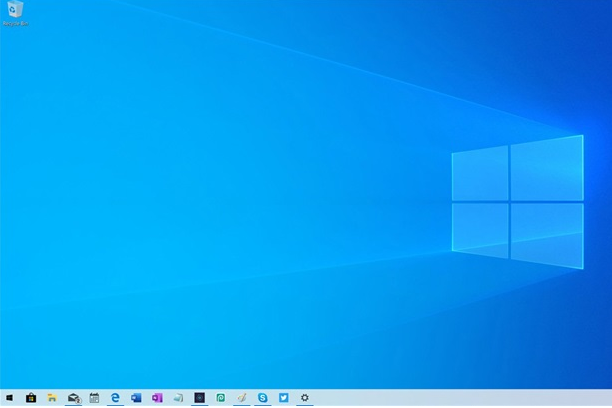 >>>Windows10-System-CD-Installations-Tutorial
>>>Windows10-System-CD-Installations-Tutorial
>>>Tomato Garden Win7-Installations-Tutorial>Deep Technology Win7 Spring Festival Edition-Installations-Tutorial>Win7 Pure-Version-Installations-TutorialDas Obige hat Ihnen der Herausgeber präsentiert. Ich hoffe, dass Ihnen der gesamte Inhalt des UFIDA u8win10-Installations-Tutorials gefällt. Bitte setzen Sie ein Lesezeichen auf diese Seite für weitere verwandte Tutorials~
Das obige ist der detaillierte Inhalt vonSo installieren Sie UFIDA U8Win10: einfaches Tutorial. Für weitere Informationen folgen Sie bitte anderen verwandten Artikeln auf der PHP chinesischen Website!

Heiße KI -Werkzeuge

Undresser.AI Undress
KI-gestützte App zum Erstellen realistischer Aktfotos

AI Clothes Remover
Online-KI-Tool zum Entfernen von Kleidung aus Fotos.

Undress AI Tool
Ausziehbilder kostenlos

Clothoff.io
KI-Kleiderentferner

Video Face Swap
Tauschen Sie Gesichter in jedem Video mühelos mit unserem völlig kostenlosen KI-Gesichtstausch-Tool aus!

Heißer Artikel

Heiße Werkzeuge

Notepad++7.3.1
Einfach zu bedienender und kostenloser Code-Editor

SublimeText3 chinesische Version
Chinesische Version, sehr einfach zu bedienen

Senden Sie Studio 13.0.1
Leistungsstarke integrierte PHP-Entwicklungsumgebung

Dreamweaver CS6
Visuelle Webentwicklungstools

SublimeText3 Mac-Version
Codebearbeitungssoftware auf Gottesniveau (SublimeText3)

Heiße Themen
 Installieren Sie den OpenCV-Studienführer schnell mit dem Pip-Paketmanager
Jan 18, 2024 am 09:55 AM
Installieren Sie den OpenCV-Studienführer schnell mit dem Pip-Paketmanager
Jan 18, 2024 am 09:55 AM
Verwenden Sie den Befehl pip, um das OpenCV-Tutorial einfach zu installieren. OpenCV (OpenSource Computer Vision Library) ist eine Open-Source-Computer-Vision-Bibliothek. Sie enthält eine große Anzahl von Computer-Vision-Algorithmen, die Entwicklern beim schnellen Erstellen von Bildern helfen können und videoverarbeitungsbezogene Anwendungen. Bevor wir OpenCV verwenden können, müssen wir es zuerst installieren. Glücklicherweise bietet Python ein leistungsstarkes Tool zur Verwaltung von Bibliotheken von Drittanbietern
 Erfahren Sie, wie Sie Selenium einfach mit PyCharm installieren: PyCharm-Installations- und Konfigurationsanleitung
Jan 04, 2024 pm 09:48 PM
Erfahren Sie, wie Sie Selenium einfach mit PyCharm installieren: PyCharm-Installations- und Konfigurationsanleitung
Jan 04, 2024 pm 09:48 PM
PyCharm-Installations-Tutorial: Erlernen Sie ganz einfach die Installation von Selenium. Als Python-Entwickler müssen wir häufig verschiedene Bibliotheken und Tools von Drittanbietern verwenden, um die Projektentwicklung abzuschließen. Unter diesen ist Selenium eine sehr häufig verwendete Bibliothek für automatisierte Tests und UI-Tests von Webanwendungen. Als integrierte Entwicklungsumgebung (IDE) für die Python-Entwicklung bietet uns PyCharm eine bequeme und schnelle Möglichkeit, Python-Code zu entwickeln
 PyCharm Community Edition-Installationsanleitung: Beherrschen Sie schnell alle Schritte
Jan 27, 2024 am 09:10 AM
PyCharm Community Edition-Installationsanleitung: Beherrschen Sie schnell alle Schritte
Jan 27, 2024 am 09:10 AM
Schnellstart mit PyCharm Community Edition: Detailliertes Installations-Tutorial, vollständige Analyse Einführung: PyCharm ist eine leistungsstarke integrierte Python-Entwicklungsumgebung (IDE), die einen umfassenden Satz an Tools bereitstellt, mit denen Entwickler Python-Code effizienter schreiben können. In diesem Artikel wird die Installation der PyCharm Community Edition im Detail vorgestellt und spezifische Codebeispiele bereitgestellt, um Anfängern den schnellen Einstieg zu erleichtern. Schritt 1: PyCharm Community Edition herunterladen und installieren Um PyCharm verwenden zu können, müssen Sie es zunächst von der offiziellen Website herunterladen
 So installieren Sie solidworks2016 – Solidworks2016-Installations-Tutorial
Mar 05, 2024 am 11:25 AM
So installieren Sie solidworks2016 – Solidworks2016-Installations-Tutorial
Mar 05, 2024 am 11:25 AM
Kürzlich haben mich viele Freunde gefragt, wie man SolidWorks2016 installiert. Lassen Sie uns als nächstes das Installations-Tutorial von SolidWorks2016 lernen. 1. Beenden Sie zunächst die Antivirensoftware und stellen Sie sicher, dass Sie die Verbindung zum Netzwerk trennen (wie im Bild gezeigt). 2. Klicken Sie dann mit der rechten Maustaste auf das Installationspaket und wählen Sie „Extrahieren“ in das SW2016-Installationspaket (wie im Bild gezeigt). 3. Doppelklicken Sie, um den dekomprimierten Ordner aufzurufen. Klicken Sie mit der rechten Maustaste auf setup.exe und klicken Sie auf Als Administrator ausführen (wie im Bild gezeigt). 4. Klicken Sie dann auf OK (wie im Bild gezeigt). 5. Aktivieren Sie dann [Einzelmaschineninstallation (auf diesem Computer)] und klicken Sie auf [Weiter] (wie im Bild gezeigt). 6. Geben Sie dann die Seriennummer ein und klicken Sie auf [Weiter] (wie im Bild gezeigt). 7.
 Ein Muss für Python-Anfänger: eine prägnante und leicht verständliche Pip-Installationsanleitung
Jan 16, 2024 am 10:34 AM
Ein Muss für Python-Anfänger: eine prägnante und leicht verständliche Pip-Installationsanleitung
Jan 16, 2024 am 10:34 AM
Unverzichtbar für Python-Neulinge: Einfaches und leicht verständliches Tutorial zur Pip-Installation. Einführung: Bei der Python-Programmierung ist die Installation externer Bibliotheken ein sehr wichtiger Schritt. Als offiziell empfohlenes Paketverwaltungstool für Python ist pip leicht zu verstehen und leistungsstark, was es zu einer der wesentlichen Fähigkeiten für Python-Neulinge macht. In diesem Artikel werden Ihnen die Pip-Installationsmethode und spezifische Codebeispiele vorgestellt, um Ihnen den Einstieg zu erleichtern. 1. Installation von Pip Bevor Sie Pip verwenden können, müssen Sie es zunächst installieren. So installieren Sie pip: Zuerst
 So installieren Sie NeXus Desktop Beautification – Tutorial zur Installation von NeXus Desktop Beautification
Mar 04, 2024 am 11:30 AM
So installieren Sie NeXus Desktop Beautification – Tutorial zur Installation von NeXus Desktop Beautification
Mar 04, 2024 am 11:30 AM
Freunde, wissen Sie, wie man die NeXus-Desktop-Verschönerung installiert? Wenn Sie interessiert sind, schauen Sie sich das an. 1. Laden Sie die neueste Version des Nexus-Desktop-Verschönerungs-Plug-in-Softwarepakets von dieser Website herunter (wie im Bild gezeigt). 2. Entpacken Sie die Nexus-Desktop-Verschönerungs-Plugin-Software und führen Sie die Datei aus (wie im Bild gezeigt). 3. Doppelklicken Sie, um die Benutzeroberfläche der Nexus-Desktop-Verschönerungssoftware zu öffnen und zu öffnen. Bitte lesen Sie die Installationslizenzvereinbarung unten sorgfältig durch, um festzustellen, ob Sie alle Bedingungen der oben genannten Lizenzvereinbarung akzeptieren in dem Bild). 4. Wählen Sie den Zielort aus. Die Software wird im unten aufgeführten Ordner installiert. Um einen anderen Ort auszuwählen und einen neuen Pfad zu erstellen, klicken Sie auf Weiter
 Einfaches Pandas-Installations-Tutorial: Detaillierte Anleitung zur Installation von Pandas auf verschiedenen Betriebssystemen
Feb 21, 2024 pm 06:00 PM
Einfaches Pandas-Installations-Tutorial: Detaillierte Anleitung zur Installation von Pandas auf verschiedenen Betriebssystemen
Feb 21, 2024 pm 06:00 PM
Einfaches Pandas-Installations-Tutorial: Detaillierte Anleitung zur Installation von Pandas auf verschiedenen Betriebssystemen, spezifische Codebeispiele sind erforderlich. Da die Nachfrage nach Datenverarbeitung und -analyse weiter steigt, ist Pandas für viele Datenwissenschaftler und -analysten zu einem der bevorzugten Tools geworden. Pandas ist eine leistungsstarke Datenverarbeitungs- und Analysebibliothek, die große Mengen strukturierter Daten problemlos verarbeiten und analysieren kann. In diesem Artikel wird detailliert beschrieben, wie Pandas auf verschiedenen Betriebssystemen installiert werden, und es werden spezifische Codebeispiele bereitgestellt. Auf dem Windows-Betriebssystem installieren
 Grundlegendes Tutorial zum Erlernen von Pygame: Schnelle Einführung in die Spieleentwicklung
Feb 19, 2024 am 08:51 AM
Grundlegendes Tutorial zum Erlernen von Pygame: Schnelle Einführung in die Spieleentwicklung
Feb 19, 2024 am 08:51 AM
Pygame-Installations-Tutorial: Beherrschen Sie schnell die Grundlagen der Spieleentwicklung, spezifische Codebeispiele sind erforderlich. Einführung: Im Bereich der Spieleentwicklung ist Pygame eine sehr beliebte Python-Bibliothek. Es bietet Entwicklern umfangreiche Funktionen und benutzerfreundliche Schnittstellen, sodass sie schnell hochwertige Spiele entwickeln können. In diesem Artikel erfahren Sie ausführlich, wie Sie Pygame installieren, und stellen einige spezifische Codebeispiele bereit, damit Sie schnell die Grundlagen der Spieleentwicklung erlernen können. 1. Installation von Pygame Installieren Sie Python und beginnen Sie mit der Installation von Pyga






